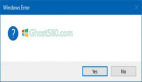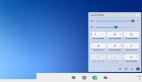今天我们来分享一些常用的运行命令。
一、打开“运行”对话框有三种方法
1.在键盘上按下“Win + R”组倒带键,随即弹出“运行” 对话框。如下图所示:


2.在Windows 10中,右键单击“开始”按钮,然后选择“运行”菜单项。
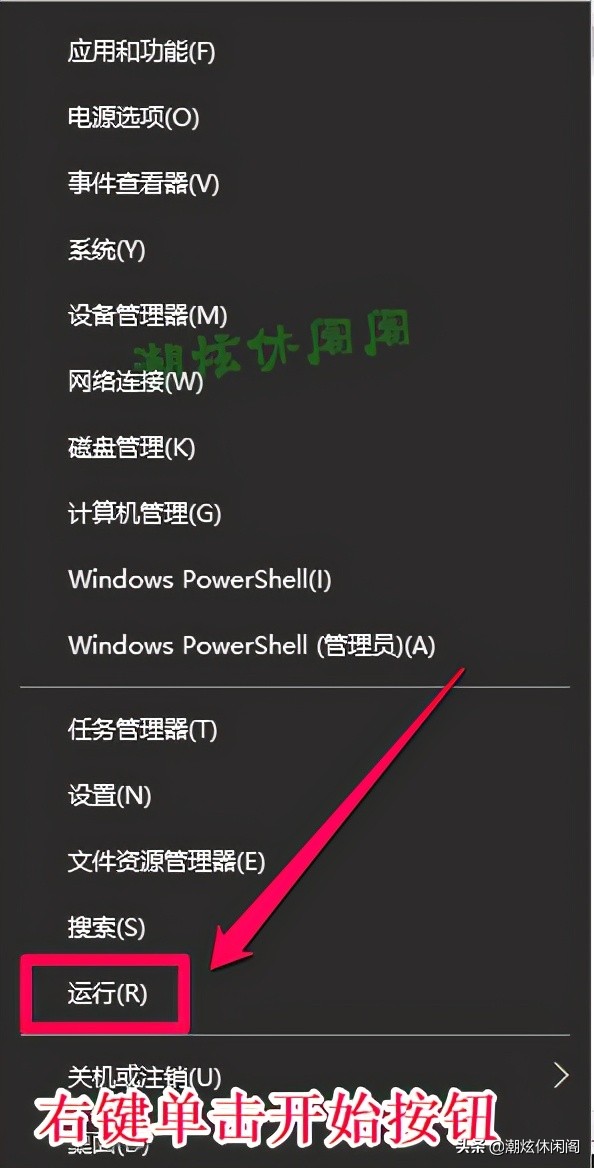
3.在任务栏上的搜索框或“开始”菜单中输入“运行”。
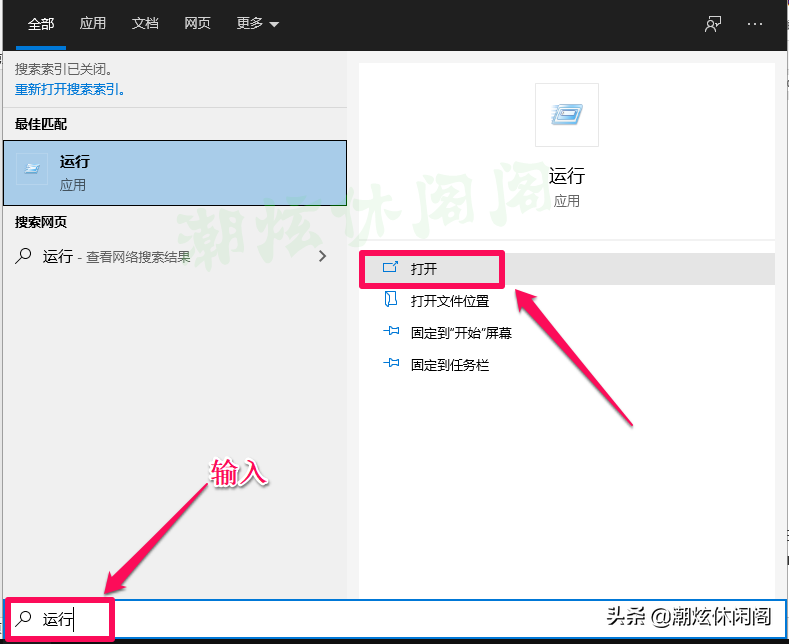
二、在“运行”对话框输入相关操作命令
1.常用系统文件夹快捷键命令
有一些命令可让用户在文件资源管理器中快速打开常用的系统文件夹,操作方法非常简单,只需要在“运行”对话框中输入命令点击“确定”或按下Enter键,立即就可以打开相应的文件夹,进行相关的操作了。
打开系统驱动器的根目录:C: \
打开当前用户文件夹:C:\Users\UserName
打开临时文件文件夹:%temp%
打开当前用户的AppData\Roaming文件夹:%appdata%
打开当前用户的AppData\Local文件夹:%localappdata%
打开文件夹C:\Windows:%systemroot%
打开文件夹C:\ProgramData:%programdata%
2. Windows系统实用程序命令
Calc:运行计算器。
Control:打开控制面板。
Cleanmgr:运行Windows磁盘清理实用程序。
Charmap:是一个字符表。
Dxdiag:DirectX诊断实用程序,包含有关系统、计算机图形和声音设置的信息。
Msconfig:系统配置实用程序。
msinfo32:系统信息程序(硬件和操作系统信息)。
Mstsc:远程桌面连接。
Osk:启动屏幕键盘。
Regedit:注册表编辑器。
resmon :Windows资源监视器。
Taskmgr:打开Windows任务管理器。
3.管理Windows设置的命令
compmgmt.msc:计算机管理控制台。
devmgmt.msc:设备管理器。
diskmgmt.msc:磁盘管理。
evenvwr.msc:查看事件。
gpedit.msc:本地组策略编辑器(在Windows家庭版中不可用)。
lusrmgr.msc:本地用户和组的管理。
services.msc :Windows服务。
appwiz.cpl:添加或删除程序。
ncpa.cpl:网络连接及其设置。
powercfg.cpl:配置电源设置。
sysdm.cpl:系统参数(包括系统保护、交换文件、环境变量等)。
firewall.cpl:Windows防火墙。
control desk.cpl,,@screensaver:打开屏幕保护程序。
shutdown /o /r /t 0:进入Windows恢复环境。